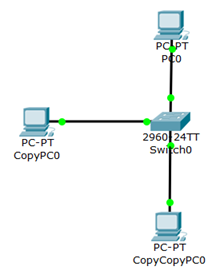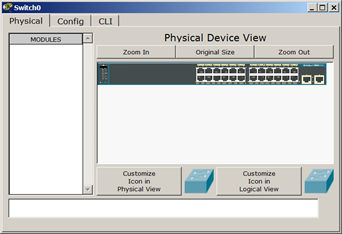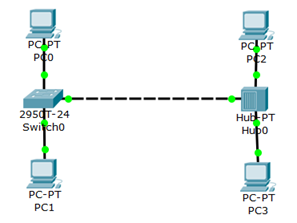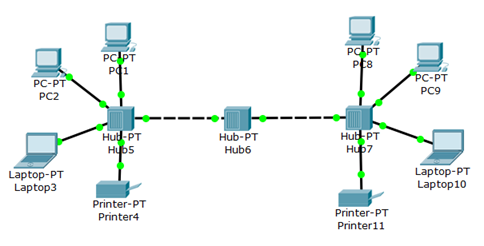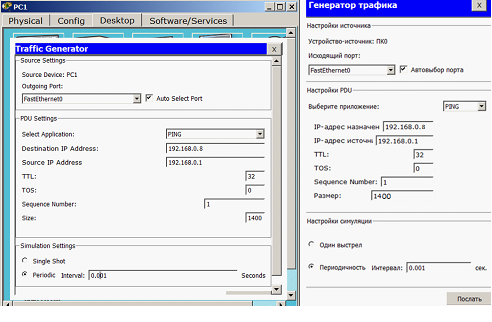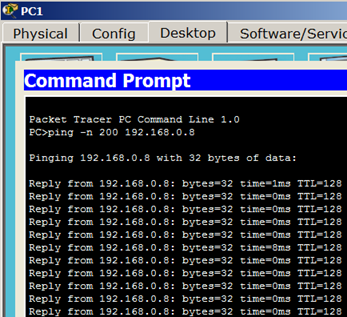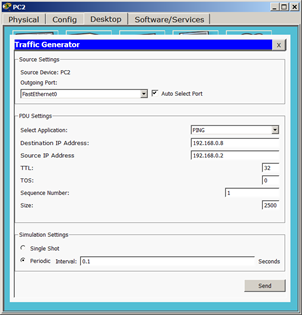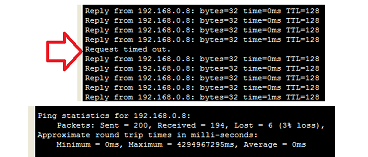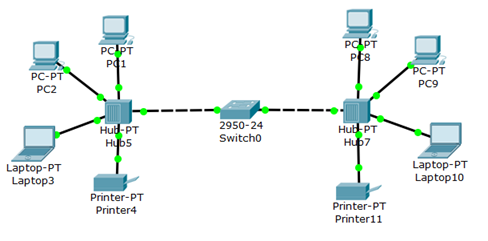|
Добрый день. Прошел курс, но на странице "Дипломы" неактивна ссылка на заказ и доставку удостоверения о повышении квалификации? Доступна только ссылка на сертификат. |
Моделирование сети с топологией звезда на базе коммутатора
Сначала немного теории. Hub работает на 1м уровне модели OSI и отправляет информацию во все порты, кроме порта – источника. Switch работает на 2м уровне OSI и отправляет информацию только в порт назначения за счет использования таблицы MAC адресов хостов. В сетях IP существует 3 основных способа передачи данных: Unicast, Broadcast, Multicast.
- Unicast (юникаст) – процесс отправки пакета от одного хоста к другому хосту.
- Multicast (мультикаст) – процесс отправки пакета от одного хоста к некоторой ограниченной группе хостов.
- Broadcast (бродкаст) – процесс отправки пакета от одного хоста ко всем хостам в сети.
В некотовых случаях switch может отправлять фреймы как hub, например, если фрейм бродкастовый (broadcast - широковещание) или unknown unicast (неизвестному единственному адресату).
Практическая работа 4-1. Моделирование сети с топологией звезда на базе коммутатора
Работу сети с топологией звезда на базе концентратора мы уже изучили. Теперь рассмотрим аналогичную сеть на базе коммутатора ( рис. 4.1).
Пример сети с топологией звезда на базе коммутатора (![]() файл task-4-1.pkt) прилагается.
файл task-4-1.pkt) прилагается.
На вкладке Physical вы можете посмотреть вид коммутатора, имеющего 24 порта Fast Ethernet и 2 порта Gigabit Ethernet ( рис. 4.2).
В режиме Simulation настроим фильтры 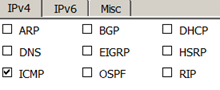 и с помощью функции
и с помощью функции  просмотрим прохождение пакета между двумя ПК через коммутатор. Как видим, маршруты пакетав концентраторе и коммутаторе будут разными: как в прямом, так и в обратном направлении хаб отправляет всем, а коммутатор – только одному.
просмотрим прохождение пакета между двумя ПК через коммутатор. Как видим, маршруты пакетав концентраторе и коммутаторе будут разными: как в прямом, так и в обратном направлении хаб отправляет всем, а коммутатор – только одному.
Задание 4.1
Произведите проектирование локальной сети из хаба, коммутатора и 4х ПК
Сеть, которую необходимо спроектировать представлена на рис. 4.3.
Произведите настройку и диагностику этой сети двумя способами (утилитой ping и в окне списка PDU. Убедитесь в успешности работы сети в режиме симуляции.
Перед выполнением симуляции необходимо задать фильтрацию пакетов. Для этого нужно нажать на кнопку "Изменить фильтры", откроется окно, в котором нужно оставить только протоколы "ICMP" и "ARP". Кнопка "Авто захват/Воспроизведение" подразумевает моделирование всего ping-процесса в едином процессе, тогда как "Захват/Вперед" позволяет отображать его пошагово.
Практическая работа 4-2. Исследование качества передачи трафика по сети
При исследовании пропускной способности ЛВС (качества передачи трафика по сети) желательно увеличить размер пакета и отправлять запросы с коротким интервалом времени, не ожидая ответа от удаленного узла, для того, чтобы создать серьезную нагрузку на сеть. Однако, утилита ping не позволяет отправлять эхо-запрос без получения эхо-ответа на предыдущий запрос и до истечения времени ожидания. Поэтому для организации существенного трафика воспользуемся программой Traffic Generator. Для работы создайте и настройте следующую сеть ( рис. 4.4).
Первое знакомство с Traffic Generator
В окне управления PC1 во вкладке Desktop выберите приложение Traffic Generator и задайте настройки, как на рис. 4.5 для передачи трафика от PC1 на PC8. Для ясности я рядом с английской версией окна разместил тот же текст в русской версии программы CPT.
Итак, при помощи протокола ICMP мы сформировали трафик между компьютерами PC1 с адресом 192.168.0.1 и PC8 с адресом 192.168.0.8. При этом в разделе Source Settings (Настройки источника) необходимо установить флажок Auto Select Port (Автовыбор порта), а в разделе PDU Settings (настройки IP-пакета) задать следующие значения параметров этого поля:
Destination: IPAddress: 192.168.0.8 (адресполучателя);
Source IP Address: 192.168.0.1 (адрес отправителя);
TTL:32 (время жизни пакета);
TOS: 0 (тип обслуживания, "0" - обычный, без приоритета);
Sequence Number: 1 (начальное значение счетчика пакетов);
Size: 1400 (размер поля данных пакета в байтах);
Simulations Settings - здесь необходимо активировать переключатель;
Periodic Interval: 0.3 Seconds (период повторения пакетов)
Не обязательно использовать те настройки, которые задал автор. Можете указать свои, например, Size: 1500, PeriodicInterval: 0.5 Seconds. Однако, если неверно укажете IP источника, то генератор работать не будет.
После нажатия на кнопку Send (Послать) между PC1 и PC8 начнется активный обмен данными. Не закрывайте окно генератора трафика настройки, чтобы не прервать поток трафика - лампочки должны постоянно мигать!
TTL - время жизни пакета. Наличие этого параметра не позволяет пакету бесконечно ходить по сети. TTL уменьшается на единицу на каждом узле (хопе), через который проходит пакет.
Пример сети для исследования качества передачи трафика по сети (![]() файл task-4-2.pkt) прилагается.
файл task-4-2.pkt) прилагается.
Исследование качества работы сети
Для оценки качества работы сети передадим поток пакетов между РС1 и РС8 при помощи команды ping –n 200 192.168.0.8и будем оценивать качество работы сети по числу потерянных пакетов. Параметр "–n" позволяет задать количество передаваемых эхо-запросов (у нас их 200) – рис. 4.6.
Одновременно с пингом, нагрузите сеть, включив генератор трафика на компьютере РС2 (узел назначения – РС8, размер поля данных–2500 байт, период повторения передачи - 0,1 сек. – рис. 4.7.
Для оценки качества работы сети - зафиксируйте число потерянных пакетов ( рис. 4.8).
Как вариант можно было бы загрузить сеть путем организации еще одного потока трафика между какими-либо узлами сети, например, включив генератор трафика еще на ноутбуке PC3.
В заключение этой части нашей работы остановите Traffic Generator на всех узлах, нажав кнопку Stop.
Повышение пропускной способности локальной вычислительной сети
Проверим тот факт, что установка коммутаторов вместо хабов устраняет возможность возникновения коллизий между пакетами пользователей сети. Замените центральный концентратор на коммутатор ( рис. 4.9). Немного подождите и убедитесь, что сеть находится в рабочем состоянии - все маркеры портов не красные, а зеленые.
Снова задайте поток пакетов между РС1 и РС8 при помощи команды ping –n 200 192.168.0.8и включите Traffic Generator на РС2. Проследите работу нового варианта сети. Убедитесь, что за счет снижения паразитного трафика качество работы сети стало выше (
).Задание 2
Проверьте самостоятельно, что замена не одного, а всех хабов коммутаторами существенно улучшит качество передачи трафика в сети. Пример такой сети для исследования качества передачи трафика по сети (![]() файл task-4-3.pkt) прилагается.
файл task-4-3.pkt) прилагается.